
Obsah:
- Autor John Day [email protected].
- Public 2024-01-30 08:22.
- Naposledy změněno 2025-01-23 14:38.
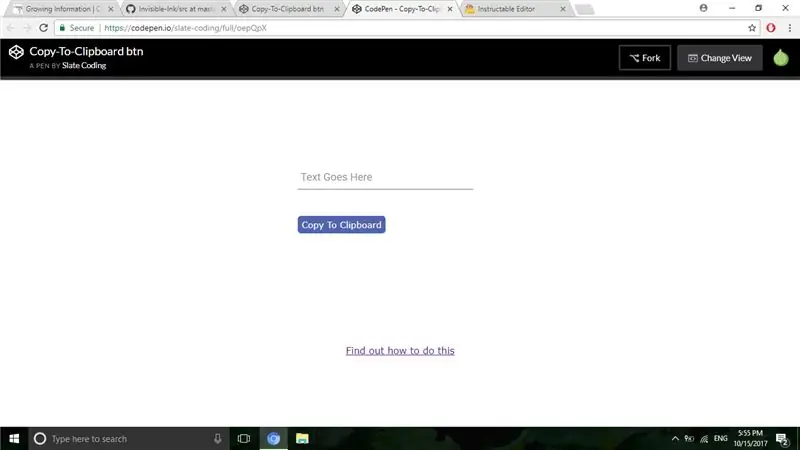
Může to znít jednoduše a já bych mohl vypadat hloupě, kdybych to dal na Instructables, ale ve skutečnosti to není tak snadné. Existuje CSS, Jquery, HTML, nějaký efektní javascript a, no, víte.
Krok 1: Vytvořte pero
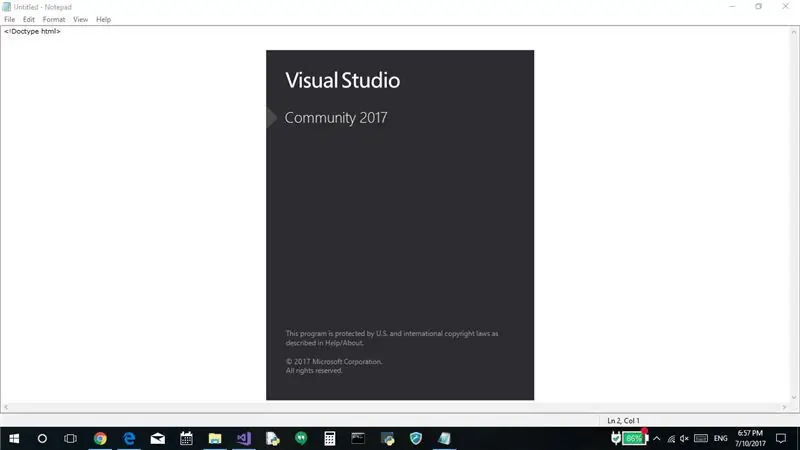
Existuje tento skvělý web s názvem Codepen. V minulosti jsem jen musel kódovat v HTML
- Spusťte Průzkumníka souborů.
- Přejít na Moje dokumenty.
- Vytvořte soubor txt.
- Přejmenujte tento soubor na „MyHTMLDoc.html“.
- Stiskněte OK pro varovný dialog.
- Zavřete Průzkumník souborů.
- Otevřete Visual Studio, což trvá pět minut.
- Otevřete soubor v sadě Visual Studio, což trvá dalších pět minut. VS je velmi pomalý.
- Start.
- Až budu hotový, musím soubor otevřít v Edge, abych mohl zobrazit svou práci.
Nyní vše, co musíte udělat, je
- Spusťte Edge.
- Přejděte na
- V pravém horním rohu stiskněte nové pero.
- Začněte kódovat.
Vidíte, jak je to jednodušší? Stačí zadat JS, CSS a HTML do příslušných polí. Výsledky se automaticky zobrazí vpravo.
Ve skutečnosti je Codepen mnohem lepší, takže vám doporučuji, abyste si hned vytvořili účet. Jo, nesnáším být tou jedinou reklamou, ale nemůžu si pomoct. Je to mnohem lepší. Nemůžu s tím nic dělat.
Nebo pokud si nechcete vytvořit účet, můžete si vytvořit pero bez účtu. Pero můžete uložit pod uživatelským jménem „Kapitán Anonym“.
Krok 2: Přidejte reference
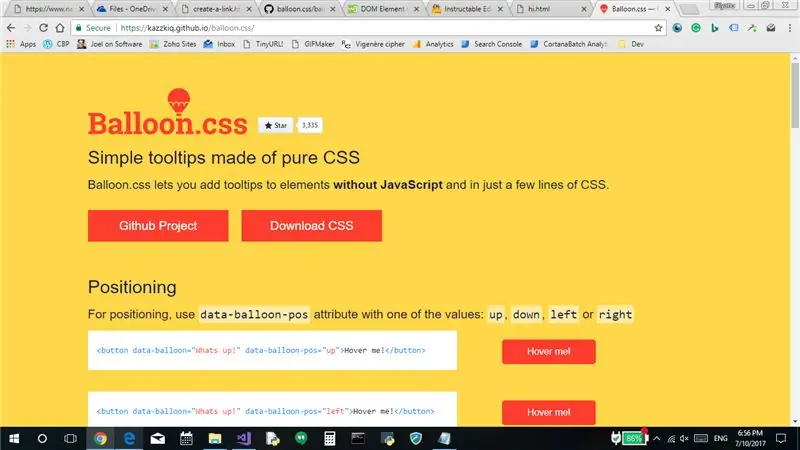
Protože budeme používat Jquery a tuto (opravdu) úžasnou věc s názvem „Balloon.css“, musíme nejprve přidat odkazy. Pokud jste noví, řeknu vám, jak to udělat v Codepenu.
- Klikněte na Nastavení.
- V závislosti na tom, zda je referencí šablona stylů nebo skript, klikněte na CSS nebo Javascript.
- V části Přidat externí (Javascript nebo CSS) přidejte odkazy.
Přidat:
bla bla bla: BLAAAAAAA !!!!
Nyní to odstraňte a vložte značku HTML odkazující na vaši oblíbenou CDN pro Jquery a Balloon.css.
Krok 3: Kód
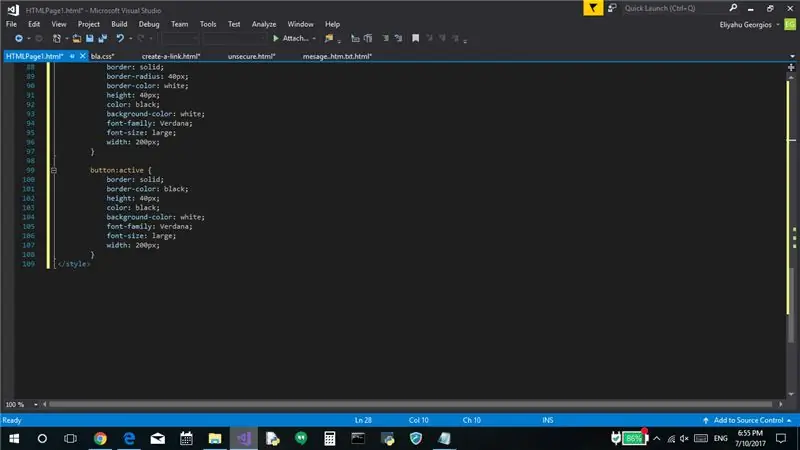
Pod to přidejte tento kód.
codepen.io/slate-coding/pen/oepQpX
Zkopírujte/vložte kód do pera.
Krok 4: Změna tohoto kódu tak, aby vyhovoval vašim potřebám
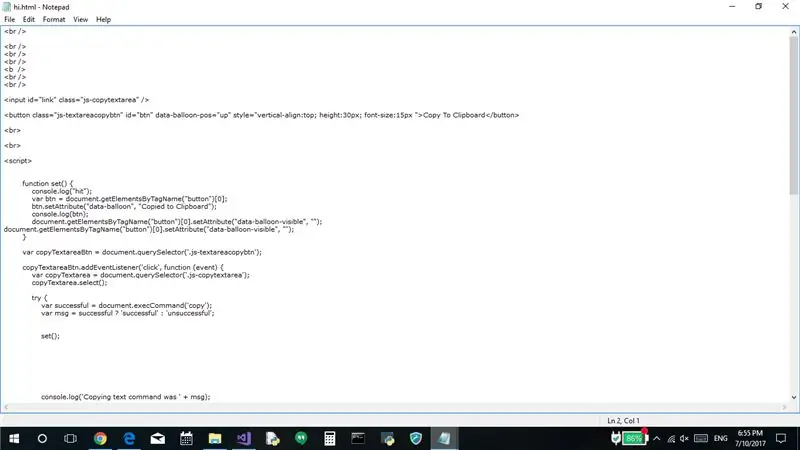
S perem si můžete pohrávat, kolik chcete, aby vyhovovalo vašim potřebám, a poté zkopírujte a vložte kód kamkoli budete chtít.
Krok 5: Demo
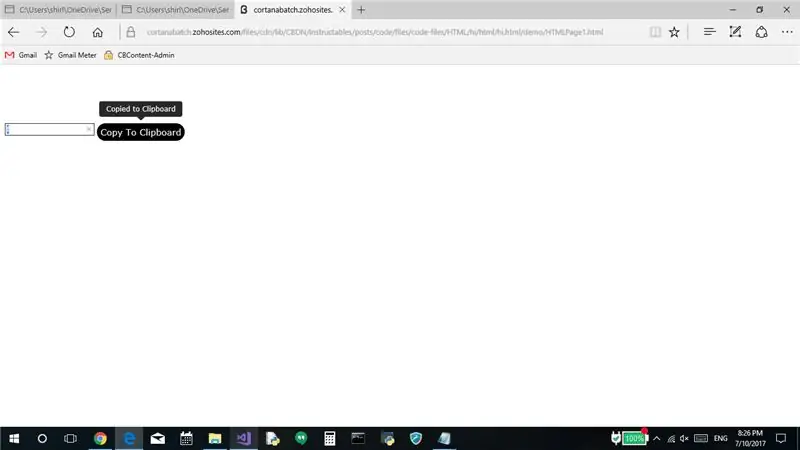
codepen.io/alexvgs/pen/oepQpX
Doporučuje:
Jak vytvořit jednoduchou webovou stránku pomocí závorek pro začátečníky: 14 kroků

Jak vytvořit jednoduchou webovou stránku pomocí závorek pro začátečníky: Úvod Následující pokyny poskytují podrobné pokyny k vytvoření webové stránky pomocí závorek. Bracket je editor zdrojového kódu s primárním zaměřením na vývoj webu. Vytvořený společností Adobe Systems, je to bezplatný a licencovaný software s otevřeným zdrojovým kódem
Jak vytvořit webovou stránku nástěnky pomocí PHP a MYSQL: 5 kroků

Jak vytvořit webovou stránku na nástěnce pomocí PHP a MYSQL: Tento návod vám ukáže, jak vytvořit webovou stránku na nástěnce pomocí php, mysql, html a css. Pokud jste ve vývoji webu nováčkem, nebojte se, budou zde podrobná vysvětlení a analogie, abyste mohli lépe porozumět pojmům. Rohož
Načtěte webovou stránku konfigurace Arduino/ESP z cloudu: 7 kroků

Načtěte svou konfigurační webovou stránku Arduino/ESP z cloudu: Při vytváření projektu Arduino/ESP (ESP8266/ESP32) jste mohli vše napevno zakódovat. Ale častěji se něco objeví a skončíte opětovným připojením zařízení IoT k IDE. Nebo máte jen více lidí, kteří přistupují ke konfiguraci
ESP8266 -NODEMCU $ 3 WiFi modul #2 - bezdrátové piny ovládání přes WEBOVOU STRÁNKU: 9 kroků (s obrázky)

ESP8266 -NODEMCU $ 3 WiFi modul #2 - bezdrátové piny ovládání přes WEBOVOU STRÁNKU: Přišel nový svět těchto mikropočítačů a touto věcí je ESP8266 NODEMCU. Toto je první část, která ukazuje, jak byste mohli nainstalovat prostředí esp8266 do vašeho arduino IDE prostřednictvím videa pro začátek a jako součásti v
Sloučit vaši webovou stránku (Google Page Creator) s albem Picasa on Line: 5 kroků

Sloučit vaši webovou stránku (Google Page Creator) s albem Picasa on Line: Dobrý den, tady je můj první instruktáž, užijte si to! pokračování v tomto pokynu Nastavení webové stránky pomocí nástroje Google Page Creator
